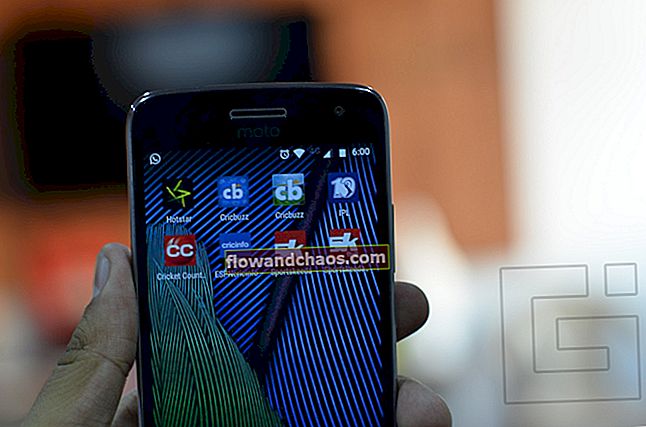Kako pogosto ste na Galaxy S3 naleteli na napako »Trenutno ni mogoče prenesti, poskusite pozneje«? Ko dobimo takšno napako prevečkrat, lahko postane precej frustrirajuće. Vzrokov za težavo je več in odpravljanje težave je običajno enostavno. Ker napaka kaže na težavo z napravo, ki poskuša nekaj prenesti, je pomembno zagotoviti stabilno internetno povezavo za pravilno odpravljanje težav.
Da se prepričate, da očitnemu ne gre s poti, morate preveriti, ali vaša podatkovna ali Wi-Fi povezava deluje pravilno. Ali lahko brez težav naložite spletna mesta ali preverite svojo e-pošto in dostopate do drugih aplikacij, ki potrebujejo internetno povezavo? To vam bo pomagalo razumeti, ali težava nastane zaradi povezave ali znotraj programske opreme vaše naprave.
Večina naprav Android kaže takšno napako, kadar je internetna povezava prekinjena ali ko se naprava sploh ne more povezati z internetom. Zato preverite to in se prepričajte, da ste vzpostavili internetno povezavo, preden poskusite odpraviti nadaljnje težave.
Odprite območje za obvestila v napravi in preverite, ali sta Wi-Fi ali Mobile data vklopljena in ali imate dobro povezavo ali ne. Ko veste, da imate pravilno povezavo z internetom, nadaljujte s spodaj navedenimi rešitvami.
Glejte tudi: Kako popraviti, da se Samsung Galaxy ne vklopi, ampak vibrira in utripa
Potencialne rešitve za "trenutno ne morem prenesti, poskusite pozneje" na Galaxy S3

www.luckycases.com
1. rešitev: Znova zaženite napravo
Takšna napaka je lahko posledica obesitve telefona in aplikacije ne delujejo po pričakovanjih. To je enostavno rešiti z vnovičnim zagonom naprave, tako da ima telefon priložnost, da diha in se vrne v normalno delovanje. Znova zaženite napravo in preverite, ali se napaka ponovi.

www.youtube.com
2. rešitev: Ustavite samodejno pridobivanje sporočil
Včasih telefon poskuša pridobiti sporočilo. Če je težava v sporočilu ali internetni povezavi, se bo prenos ustavil šele pozneje, ko se internetna povezava znova vzpostavi. Zaradi prekinitvene internetne povezave se napaka vedno znova pojavlja, ko telefon izgubi povezavo in se znova poveže. Če ustavite samodejno iskanje sporočil, boste to napako lahko ustavili. Nato lahko prenesete sporočilo, ko vzpostavite stabilno internetno povezavo.
- V napravi odprite aplikacijo za sporočanje in pojdite v meni
- Nato tapnite Nastavitve
- Boste našli polje zraven Auto-retrieve, počistite to polje.
S tem sporočila ne bodo samodejno pridobljena in rešeni boste, da se bo sporočilo o napaki vedno znova pojavljalo.

blog.lookout.com
3. rešitev: preverite nastavitve datuma in ure
Včasih lahko med prenosom posodobitve ali aplikacije iz trgovine Google vidite to napako, ker se čas v vaši napravi ne ujema z datumom in datumom Googlovega strežnika.
- Odprite meni Nastavitve v svoji napravi
- Pomaknite se navzdol in poiščite Datum in čas. Dotaknite se ga.
- Preverite, ali je v napravi nastavljena samodejna izbira datuma in ure
- V nasprotnem primeru potrdite polje poleg možnosti Samodejni datum in čas.
Če pa sta datum in čas že samodejno nastavljena, poskrbite, da bo naprava prikazala pravi datum in uro. Nato počistite polje poleg možnosti Samodejni datum in čas, počakajte 5 sekund in znova preverite. Osveževanje nastavitev naj bi pomagalo rešiti težave, povezane z nastavitvami datuma in časa. Preverite, ali je bila napaka odpravljena.

webcazine.com
4. rešitev: Posodobite vse aplikacije
Poskrbite, da bodo posodobljene vse aplikacije, tako da bodo odpravljene težave, ki izhajajo iz in zastarele aplikacije.
- Naložite Trgovino Play
- Dotaknite se treh vodoravnih črt
- Izberite Moje aplikacije in nato Posodobi vse
Ko so posodobljene vse aplikacije, poskusite preveriti, ali težava še vedno obstaja.

5. rešitev: Posodobite vdelano programsko opremo
Prepričajte se, da je v telefonu nameščena najnovejša posodobitev programske opreme. Če ste odložili katero koli posodobitev, je to čas, da preverite. Številne napake v napravah izvirajo iz zastarele programske opreme. Ko programska oprema telefona ali tabličnega računalnika ni posodobljena, lahko vsebuje napake in napake, ki čakajo na odpravo.
- To lahko preverite v meniju z nastavitvami v svoji napravi
- Nato poiščite About Device in tapnite nanjo
- Zdaj tapnite prvo možnost, ki naj ročno shrani Posodobitev programske opreme
- Če je na voljo posodobitev, tapnite posodobitev in dovolite napravi, da namesti najnovejše posodobitve.
Ko so nameščene vse posodobitve, se bo naprava samodejno znova zagnala. Preverite, ali se težava ponovi po posodobitvi.

www.pcadvisor.co.uk
6. rešitev: Znova zaženite v varnem načinu
Včasih se napaka lahko pojavi, ko poskuša neodvisna aplikacija prenesti nekatere podatke v ozadju in prenos ne uspe. Če želite ugotoviti, ali težavo povzroča aplikacija tretje osebe, znova zaženite napravo v varnem načinu in preverite, ali je napaka prikazana zdaj. Ko je vaša naprava v varnem načinu, onemogoči vse programe tretjih oseb in deluje izključno na osnovnih aplikacijah za Android za napravo.
- Odprite možnosti napajanja na zaslonu, tako da pritisnete in držite tipko za vklop
- Zdaj pritisnite in zadržite možnost izklopa na zaslonu, dokler se ne prikaže pojavno okno, ki vas vpraša, ali želite znova zagnati napravo v varnem načinu.
- Za potrditev tapnite V redu in naprava se bo znova zagnala in vstopila v varni način.
Na zaslonu boste našli besede „Safe Mode“, ki potrjujejo, da se je naprava znova zagnala v varnem načinu. Preverite, ali se napaka znova pojavi v vaši napravi. Ta korak vam bo pomagal ugotoviti, ali je težava v zalogah in programski opremi naprave ali v aplikacijah tretjih oseb, ki ste jih namestili v svojo napravo.
Če se napaka ne prikaže, morate preveriti, katera aplikacija povzroča težavo. Začnite tako, da odstranite najnovejšo aplikacijo, ki ste jo namestili, in nadaljujte z odstranjevanjem aplikacij, dokler napaka ne izgine. S tem boste lahko prepoznali težavno aplikacijo.
Po drugi strani pa lahko, če ne želite šla skozi težave pri nameščanju ene aplikacije naenkrat, ponastavite na tovarniške nastavitve, da odstranite vse podatke iz naprave in zaženete znova. Če je vaša naprava napako pokazala tudi v varnem načinu, morate tudi dokončati ponastavitev na tovarniške nastavitve, da bo naprava izbrisala vse podatke, ki morda povzročajo težave, in začela znova s čisto ploščo.

www.youtube.com
7. rešitev: ponastavite na tovarniške nastavitve
Če napravo ponastavite na tovarniške nastavitve, bodo z nje izbrisani vsi podatki. Sem spadajo vsi videoposnetki, fotografije in vse druge pomembne datoteke, shranjene v napravi. Izbrisal bo tudi vse programe drugih proizvajalcev, ki so bili izbrisani iz naprave. Da ne boste izgubili podatkov, morate ustvariti varnostno kopijo vseh pomembnih datotek.
- Pojdite v meni Nastavitve v svoji napravi
- Dotaknite se Varnostno kopiranje in ponastavitev
- Zdaj potrdite polje, v katerem boste lahko varnostno kopirali svoj Google Račun
- Pomaknite se navzdol in tapnite Factory Reset, da ponastavite napravo.
Ko se ponastavitev konča in se vsi podatki izbrišejo iz naprave, se bo telefon znova zagnal. Preverite, ali se napaka ponovno prikaže. Če je napaka odpravljena, je težava odpravljena in lahko znova obnovite vse podatke v telefonu.

bombshelltech.wordpress.com
Če opazite napako tudi po ponastavitvi, odnesite napravo v servis. Za tiste, ki imajo napravo, ki je v garanciji, obstaja možnost, da dobite zamenjavo za svojo napravo, če proizvajalec ne odpravi napake.
Preberite tudi: Pogoste težave pri Samsung Galaxy S3 in kako jih odpraviti